


在Win11系统中,一些软件或某些服务可能会占用特定端口,导致我们自己需要的软件无法正常使用这些端口,这时我们打开这些软件,就会提示无法绑定端口,那么我们该怎么解除这些端口被占用的问题。

一、教程系统环境
本教程适用于Win11系统。尽管不同品牌的电脑在硬件上有所不同,但只要运行的是Win11系统,这些步骤和方法都是适用的。
二、什么是端口
端口是电脑网络中的一个概念,用于区分不同的通信服务或应用程序,它与 IP 地址一起,帮助计算机在网络中进行准确的数据传输。端口是网络通信中用于标识发送和接收数据的具体应用层进程或服务的“入口”或“出口”。在网络通信中,每一台计算机通过 IP 地址在网络中进行标识,而端口则用于区分同一台计算机上运行的不同应用程序或服务。通过 IP 地址 + 端口号 组合来唯一标识一个通信连接。
三、查看端口占用情况并解除
1、首先鼠标右击win11电脑桌面下方任务栏中的开始按钮,在弹出的右键菜单选择"运行"选项打开。
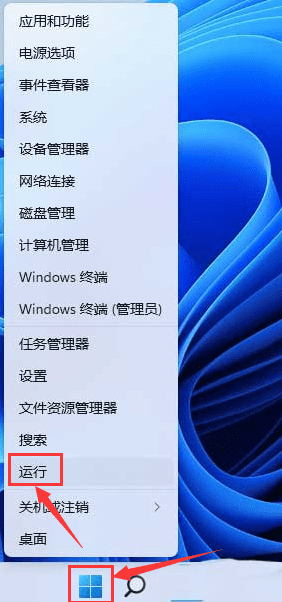
2、在打开的运行窗口中,输入命令:"cmd",点击确定或者回车打开。
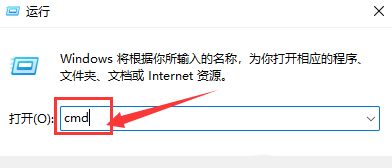
3、进入CMD命令提示符窗口后,接着再输入命令"netstat -ano",回车打开网络活动连接列表。
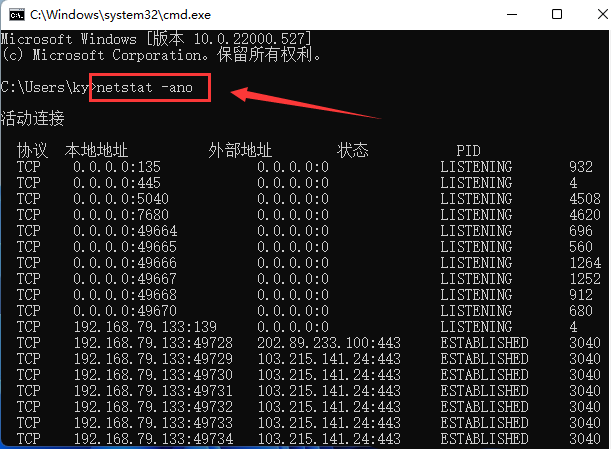
4、接着输入命令:"netstat -aon|findstr "端口号"",即可查看到指定端口的信息。
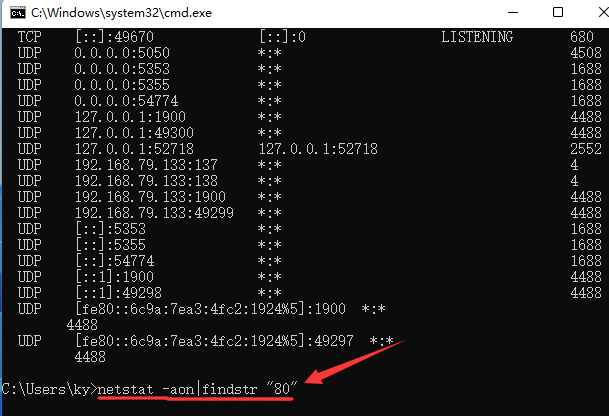
5、接着回到上面找到是哪个程序占用了端口号,可以记下最后一列的PID数字;
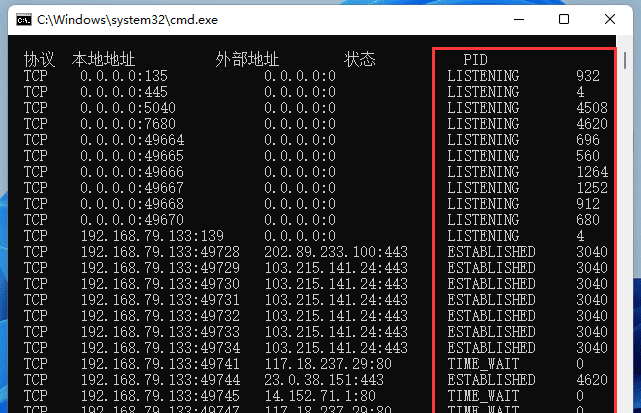
6、按下键盘上的 Shift + Ctrl + Esc 键,可以快速打开任务管理器,然后切换到详细信息选项卡中查找相同PID的程序,这样就可以确定是哪个程序占用了端口,从而进行修改端口或者停止应用等操作了;

通过上面的方法,你可以在Win11系统中高效地查看某个端口是否被占用,并快速排查端口冲突问题,从而确保你的应用程序能够顺利运行。
| 留言与评论(共有 条评论) |